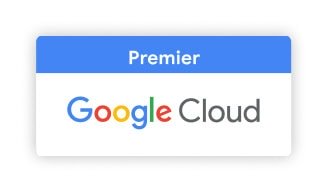Cách xem lịch sử đăng nhập trên Gmail ở cả máy tính và điện thoại
Việc theo dõi và kiểm tra lịch sử đăng nhập trên Gmail là một thao tác khá quan trọng. Bởi nó không chỉ giúp bạn bảo mật tài khoản mà còn tránh được những nguy cơ bị truy cập trái phép. Bài viết này sẽ hướng dẫn chi tiết cho các bạn cách xem lịch sử đăng nhập trên Gmail ở cả máy tính và điện thoại. Hãy cùng tham khảo ngay cùng GCS Việt Nam thôi nhé.
Lợi ích của việc kiểm tra lịch sử đăng nhập Gmail thường xuyên
Tài khoản Gmail không chỉ đơn thuần là một hộp thư điện tử, mà còn là chìa khóa để mở ra vô số dịch vụ quan trọng khác. Chẳng hạn như là Google Drive, Youtube, Google Photos,… và các ứng dụng tài chính hay thương mại điện tử khác. Chính vì vậy, việc bảo vệ tài khoản Gmail rất cần thiết.
Ngăn chặn truy cập lạ và tăng cường an toàn cho tài khoản
Việc kiểm tra lịch sử đăng nhập Gmail sẽ giúp bạn biết được ai đang truy cập vào tài khoản của mình, từ thiết bị nào và ở đâu. Nếu phát hiện ra một phiên đăng nhập lạ từ thiết bị hoặc vị trí bạn không hề sử dụng, có thể ngay lập tức đổi mật khẩu và đăng xuất khỏi các thiết bị đó. Ngoài ra, đây cũng là một cách hiệu quả để bạn chặn đứng nguy cơ bị kẻ gian kiểm soát Gmail của mình.
Theo dõi và cảnh báo kịp thời khi có dấu hiệu truy cập lạ
Google hiển thị thông báo chi tiết như địa chỉ IP, loại thiết bị (máy tính, điện thoại, ứng dụng bên thứ ba), thời gian đăng nhập. Do đó chỉ cần một điểm bất thường, ví dụ như đăng nhập lúc nửa đêm trong khi bạn đang ngủ hoặc từ quốc gia khác, bạn sẽ dễ dàng nhận ra. Ngay sau đó, bạn có thể nhanh chóng xử lý vấn đề trước khi dữ liệu bị xâm phạm.
Bảo vệ dữ liệu quan trọng trong Gmail
Trong Gmail không chỉ có email về công việc, mà còn chứa hàng loạt dữ liệu nhạy cảm. Như là hợp đồng, tài liệu chia sẻ từ Google Drive, mã xác thực từ ngân hàng hoặc mạng xã hội.
Do đó, một khi kẻ gian có quyền truy cập, toàn bộ những thông tin này sẽ bị lộ. Việc kiểm tra thường xuyên lịch sử đăng nhập trên Gmail sẽ giúp bạn giữ an toàn cho dữ liệu cá nhân và công việc.
Tăng cường thói quen bảo mật cá nhân
Ngoài lợi ích bảo mật trực tiếp, việc kiểm tra lịch sử đăng nhập cũng giúp bạn hình thành thói quen cẩn trọng hơn khi dùng email. Bạn không nên lưu mật khẩu trên thiết bị lạ, bật xác thực hai bước, đổi mật khẩu định kỳ. Đây là những thói quen quan trọng để bảo vệ lâu dài tài khoản Gmail và toàn bộ hệ sinh thái Google.
Cách xem lịch sử đăng nhập Gmail trên máy tính
Để kiểm tra lịch sử đăng nhập Gmail trên máy tính, bạn chỉ cần thực hiện một vài bước đơn giản. Dưới đây là hướng dẫn chi tiết cách xem lịch sử đăng nhập trên Gmail ở máy tính, như sau:
– Bước 1: Đầu tiên, bạn cần mở Gmail bằng trình duyệt web.
Sau khi đăng nhập thành công, bạn sẽ thấy hộp thư đến của mình và nhìn xuống góc dưới cùng bên phải của trang.
Lúc này, một dòng chữ nhỏ hiển thị thông tin về Hoạt động gần đây nhất của tài khoản, kèm theo một liên kết.
Bạn cần nhấp vào chữ Chi tiết. Một cửa sổ pop-up có tên Hoạt động gần đây trên tài khoản này sẽ hiện ra. Cửa sổ này là nơi chứa thông tin bạn đầu về các phiên bản truy cập gần nhất. Bao gồm các thông tin là:
+ Theo dõi loại truy cập: trình duyệt web và thiết bị di động
+ Vị trí (thường là thành phố, tỉnh hoặc quốc gia)
+ Địa chỉ IP và Thời gian.
– Bước 2: Cửa sổ này cung cấp một cái nhìn tổng quan ban đầu. Điều quan trọng là bạn phải đọc và hiểu các thông tin được hiển thị.
+ Loại truy cập: Cho biết tài khoản của bạn được truy cập từ đâu.
+ Địa chỉ IP: Đây là địa chỉ nhà của thiết bị trên Internet. Mặc dù địa chỉ IP có thể thay đổi, nhưng nó vẫn là một chỉ số quan trọng để xác định vị trí địa lý của phiên đăng nhập.
+ Vị trí: Google sẽ cố gắng xác định vị trí địa lý dựa trên địa chỉ IP. Nó giúp bạn xác định liệu phiên đăng nhập có phải từ một quốc gia hoặc khu vực xa lạ hay không.
+ Thời gian: Thông tin này cho biết thời điểm chính xác (ngày và giờ) mà phiên đăng nhập diễn ra.
Nếu bạn phát hiện một dòng bất thường, ví dụ một vị trí lạ lẫm hoặc một địa chỉ IP mà bạn không quen, đó có thể là dấu hiệu tài khoản đã bị xâm nhập.
– Bước 3: Nếu bạn thấy một thiết bị hoặc phiên đăng nhập lạ, hãy thực hiện ngay các bước sau:
+ Bạn nhấp Kiểm tra bảo mật để thiết bị lạ.
+ Bạn chọn vào thiết bị mà bạn không nhận ra.
+ Bạn chỉ cần bấm Đăng xuất hoặc Remove access để thoát. Thao tác này sẽ ngay lập tức xóa phiên đăng nhập trên thiết bị đó, ngăn chặn mọi truy cập trái phép.
+ Bạn cần tạo một mật khẩu mới thật mạnh, kết hợp chữ cái, số và ký tự đặc biệt.
+ Hãy bật xác minh hai bước (2FA) để tăng cường bảo mật tài khoản. FA sẽ yêu cầu mã xác minh từ điện thoại của bạn mỗi khi đăng nhập trên một thiết bị mới, tạo thêm một lớp bảo mật gần như bất khả xâm phạm.
Hướng dẫn xem lịch sử đăng nhập Gmail bằng điện thoại
Thực hiện cách xem lịch sử đăng nhập Gmail trên điện thoại cũng khá tiện lợi khi bạn không có máy tính bên cạnh. Để thực hiện cách xem lịch sử đăng nhập trên Gmail ở điện thoại, bạn chỉ cần thao tác các bước như sau:
– Bước 1: Đầu tiên, bạn hãy bắt đầu bằng cách mở ứng dụng Gmail trên smartphone
Sau khi ứng dụng Gmail được khởi động, bạn hãy nhìn vào góc trên cùng bên phải màn hình sẽ thấy ảnh đại diện của tài khoản.
Bạn cần chạm vào ảnh đại diện đó, sẽ thấy danh sách các tài khoản Gmail đang đăng nhập.
Tiếp tục, bạn chọn vào Quản lý Tài khoản Google (Manage your Google Account). Nơi chứa tất cả các cài đặt và thông tin bảo mật quan trọng.
– Bước 2: Sau khi bạn đã vào trang quản lý tài khoản, bạn sẽ thấy nhiều tab khác nhau như Trang chủ, Thông tin cá nhân, Dữ liệu & Quyền riêng tư và Bảo mật.
Lúc này, bạn hãy vuốt màn hình sang trái hoặc chạm trực tiếp vào tab Bảo mật.
Bạn cần tìm đến phần có tên là Thiết bị của bạn (Your devices).
– Bước 3: Trong phần Thiết bị của bạn, bạn sẽ thấy một danh sách ngắn các thiết bị đã và đang đăng nhập vào tài khoản của mình. Để xem toàn bộ lịch sử chi tiết, bạn hãy chạm vào dòng chữ Quản lý tất cả thiết bị (Manage all devices).
+ Danh sách này bao gồm:
+ Tên thiết bị
+ Vị trí
+ Thời gian đăng nhập gần nhất
Bạn có thể chạm vào từng thiết bị trong danh sách để xem thông tin chi tiết hơn, bao gồm các phiên hoạt động cụ thể, trình duyệt hoặc ứng dụng đã được sử dụng.
– Bước 4: Nếu bạn xem danh sách và phát hiện một thiết bị mà bạn không nhận ra, đó có thể là dấu hiệu tài khoản của bạn đã bị xâm nhập. Bạn hãy hành động ngay lập tức với các bước sau:
+ Bạn cần chạm vào thiết bị lạ đó.
+ Bạn cần chọn Đăng xuất (Sign out) hoặc Không nhận ra thiết bị này (Don’t recognize this device).
+ Bạn cần thay đổi mật khẩu tài khoản và có thể cài đặt bảo mật và đảm bảo Xác minh 2 bước đã được bật.
Lưu ý quan trọng khi xem lịch sử đăng nhập trên Gmail
Khi bạn tiến hành thực hiện cách xem lịch sử đăng nhập trên Gmail, cũng cần phải lưu ý một số vấn đề quan trọng như sau:
Hiểu rõ thông tin không cần thiết
Khi xem lịch sử đăng nhập Gmail, bạn sẽ thấy các thông tin như địa chỉ IP, vị trí địa lý và loại thiết bị. Khi nhìn thấy những thông tin này, bạn cần phải hiểu rõ:
- Vị trí và địa chỉ IP có thể không hoàn toàn chính xác. Các nhà cung cấp dịch vụ Internet (ISP) có thể đặt máy chủ của họ ở một thành phố hoặc quốc gia khác với nơi bạn đang ở. Ví dụ, bạn đang ở Hà Nội nhưng lịch sử lại hiển thị vị trí ở TP.HCM vì ISP của bạn có máy chủ chính tại đó. Tương tự, nếu bạn sử dụng mạng VPN, vị trí hiển thị sẽ là vị trí của máy chủ VPN, không phải vị trí thực của bạn.
- Thiết bị lạ có thể là của chính bạn. Bạn hãy nhớ lại xem mình đã từng đăng nhập tài khoản trên máy tính, điện thoại công cộng nào chưa. Đôi khi, những phiên đăng nhập này có thể bị bạn lãng quên.
Luôn hành động bảo mật thông tin ngay
Nếu sau khi kiểm tra, bạn xác định có một phiên đăng nhập lạ, hãy hành động ngay lập tức.
- Thứ nhất là nên thay đổi mật khẩu ngay lập tức. Bạn nên tạo một mật khẩu mới thật mạnh, dài ít nhất 12 ký tự và kết hợp cả chữ hoa, chữ thường, số và ký tự đặc biệt. Bạn đừng sử dụng lại mật khẩu đã dùng cho các tài khoản khác.
- Thứ hai là đăng xuất khỏi tất cả các thiết bị đã đăng nhập.
- Thứ ba là bật xác minh hai bước (2FA). Khi 2FA được kích hoạt, ngay cả khi kẻ xấu có được mật khẩu của bạn, chúng vẫn không thể đăng nhập nếu không có mã xác minh được gửi đến điện thoại của bạn.
Lời kết
Bài viết trên đã cung cấp cho bạn những hướng dẫn chi tiết và đầy đủ nhất về cách xem lịch sử đăng nhập trên Gmail trên cả máy tính và điện thoại. Hy vọng rằng, với những thông tin này, bạn đã nắm rõ cách thức để tự mình kiểm tra và bảo vệ tài khoản một cách hiệu quả Nếu bạn còn bất kỳ thắc mắc nào, đừng ngần ngại liên hệ GCS Việt Nam qua các kênh chính thức của chúng tôi để được hỗ trợ kịp thời.
- Fanpage: GCS – Google Cloud Solutions
- Hotline: 024.9999.7777